Välj slingor¶
Välj kantöglor¶
Referens
- Läge:
Redigeringsläge (läge för val av vertex eller kant)
- Meny:
- Genväg:
Alt-LMB, eller Shift-Alt-LMB för att ändra ett befintligt val.
Om du håller ned Alt medan du markerar en kant markeras en slinga av kanter som är sammankopplade i en linje från ände till ände och som passerar genom kanten under muspekaren. Om du håller ned Shift-Alt samtidigt som du klickar lägger du till den aktuella markeringen.
Observera
Vertex läge
I Vertex select-läget kan du också välja kantslingor genom att använda samma genvägar och klicka på kanterna (inte på vertikalerna).

Longitudinella och latitudinella kantslingor.¶
Den vänstra sfären visar en kant som valts i längdriktningen. Lägg märke till att slingan är öppen. Detta beror på att algoritmen träffade topparna vid polerna och avslutas eftersom topparna vid polen ansluter till fler än fyra kanter. Den högra sfären visar dock en kant som valdes i latitud och som har bildat en sluten slinga. Detta beror på att algoritmen träffade den första kanten som den började med.
Välj kantslingor (alla avgränsningar)¶
Alla begränsningskanter kan väljas genom att utföra en andra loop select-åtgärd på en begränsningskant.
Detta kan vara användbart för att välja gränser för nät som innehåller trianglar och n-goner, där loop select annars inte skulle välja hela gränsen.
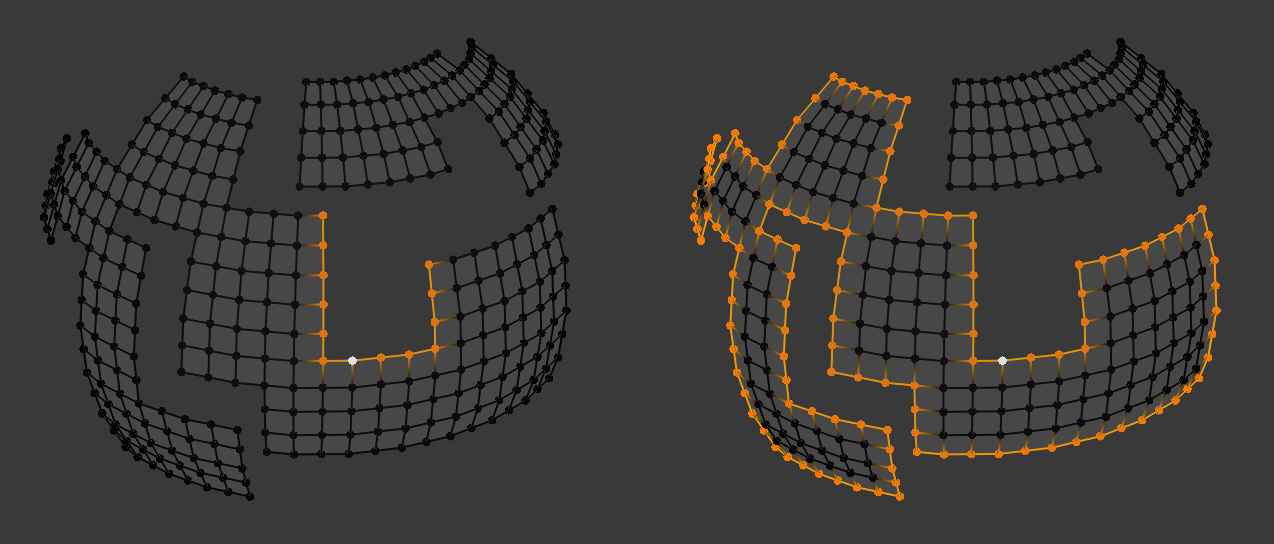
Den andra loop select-åtgärden visas till höger.¶
Välj ansiktsslingor¶
Referens
- Läge:
Redigera Mode (läge för val av Face eller Vertex)
- Genväg:
Alt-LMB eller Shift-Alt-LMB för att ändra ett befintligt val.
I läget för val av yta väljer du en slinga av ytor som är anslutna i en linje från ände till ände längs sina motsatta kanter genom att hålla ned Alt medan du väljer en kant.
I vertex select-läget kan samma sak åstadkommas genom att använda Ctrl-Alt för att välja en kant, vilket implicit väljer ansiktsslingan.
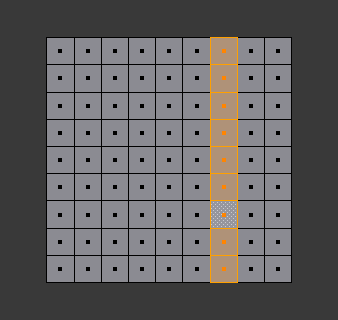
Val av ansiktsslinga.¶
Denna ansiktsslinga valdes genom att klicka med Alt-LMB på en kant, i läget face select. Slingan sträcker sig vinkelrätt från den kant som valdes.

Alt jämfört med Ctrl-Alt i vertex select-läge.¶
En face loop kan också väljas i Vertex select mode. Tekniskt sett kommer Ctrl-Alt-LMB att markera en Edge Ring, men i Vertex select mode markerar markeringen av en Edge Ring implicit en Face Loop eftersom markeringen av motsatta kanter på en yta implicit markerar hela ytan.
Välj kantringar¶
Referens
- Läge:
Redigeringsläge
- Meny:
- Genväg:
Ctrl-Alt-LMB
I Edge select-läget väljer du genom att hålla in Ctrl-Alt medan du väljer en kant (eller två hörn) en sekvens av kanter som inte är anslutna, men som ligger på motsatta sidor av varandra och fortsätter längs en face loop.
Precis som med kantslingor kan du också välja kantringar baserat på det aktuella valet, antingen med hjälp av .
Observera
Vertex läge
I Vertex select-läget kan du använda samma genvägar när du klickar på kanterna (inte på vertikalerna), men detta kommer direkt att välja motsvarande ansiktsslinga …

En slinga med utvald kant och en ring med utvald kant.¶
I Fig. En slinga med utvald kant och en ring med utvald kant. klickades på samma kant, men två olika ”grupper av kanter” valdes, baserat på de olika verktygen. Den ena är baserad på kanter under beräkningen och den andra är baserad på ansikten.
Observera
Konvertera urval till hela ansikten
Om valet av kantring skedde i Edge Select Mode kommer valet att raderas om du växlar till Face Select Mode.
Detta beror på att ingen av dessa ytor hade alla sina (fyra) kanter valda, bara två av dem.
I stället för att välja de saknade kanterna manuellt eller genom att använda Shift-Alt-LMB två gånger, är det enklare att först växla till Vertex Select Mode, som på sätt och vis ”översvämmar” urvalet. Om du sedan växlar till Face Select Mode kommer du att välja ut ansiktena på rätt sätt.
Välj Loop Inner-Region¶
Referens
- Läge:
Redigeringsläge (Edge select-läge)
- Meny:
Select Loop Inner-Region väljer alla ytor som befinner sig inuti en sluten slinga av kanter. Det är möjligt att använda denna operator i urvalslägena Vertex och Face, men resultaten kan bli oväntade. Observera att om den valda kantslingan inte är sluten, kommer alla anslutna kanter på nätet att betraktas som inuti slingan.

Slinga till region.¶

Verktyget hanterar flera loopar på ett bra sätt, som du kan se.¶

Det här verktyget hanterar även ”hål” på ett bra sätt.¶
Välj begränsningsslinga¶
Referens
- Läge:
Redigeringsläge (Edge select-läge)
- Meny:
Select Boundary Loop gör motsatsen till Select Loop Inner-Region, baserat på alla regioner som för närvarande är valda, väljer den endast kanterna vid gränsen (konturen) för dessa öar. Den kan användas i alla selektionslägen, men när den är i Face-läge växlar den till Edge-läge efter körning.
Allt detta är mycket enklare att illustrera med exempel:

Select Boundary Loop gör tvärtom och tvingar in den i Edge Select Mode.¶